OPEL CASCADA 2017.5 Інструкція з експлуатації інформаційно-розважальної системи (in Ukrainian)
Manufacturer: OPEL, Model Year: 2017.5, Model line: CASCADA, Model: OPEL CASCADA 2017.5Pages: 119, PDF Size: 1.81 MB
Page 61 of 119
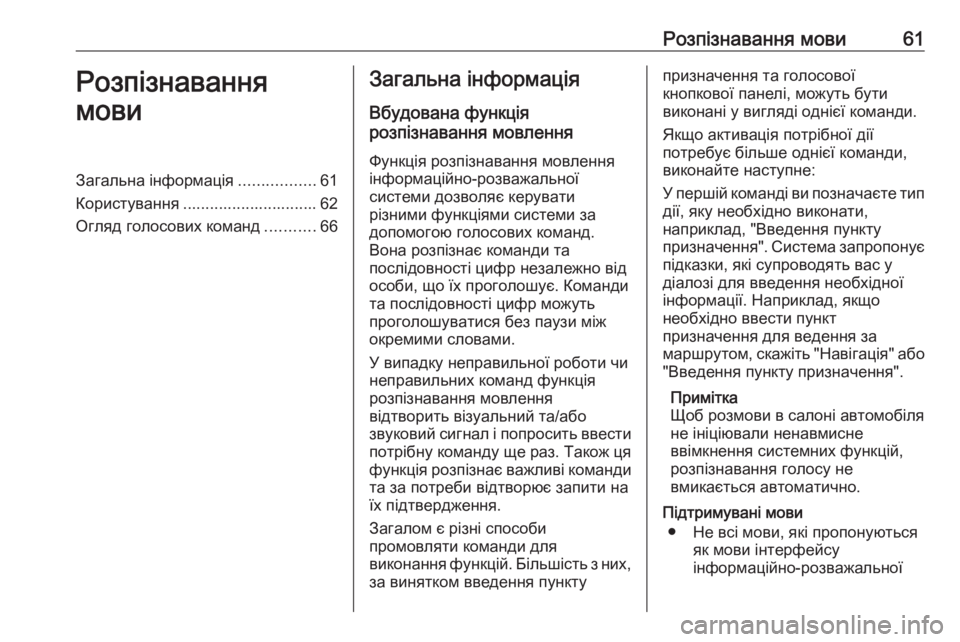
Розпізнавання мови61Розпізнавання
мовиЗагальна інформація .................61
Користування .............................. 62
Огляд голосових команд ...........66Загальна інформація
Вбудована функція
розпізнавання мовлення
Функція розпізнавання мовлення
інформаційно-розважальної
системи дозволяє керувати
різними функціями системи за
допомогою голосових команд.
Вона розпізнає команди та
послідовності цифр незалежно від
особи, що їх проголошує. Команди
та послідовності цифр можуть
проголошуватися без паузи між
окремими словами.
У випадку неправильної роботи чи
неправильних команд функція
розпізнавання мовлення
відтворить візуальний та/або
звуковий сигнал і попросить ввести
потрібну команду ще раз. Також ця функція розпізнає важливі команди
та за потреби відтворює запити на їх підтвердження.
Загалом є різні способи
промовляти команди для
виконання функцій. Більшість з них, за винятком введення пунктупризначення та голосової
кнопкової панелі, можуть бути
виконані у вигляді однієї команди.
Якщо активація потрібної дії
потребує більше однієї команди,
виконайте наступне:
У першій команді ви позначаєте тип дії, яку необхідно виконати,
наприклад, "Введення пункту
призначення". Система запропонує
підказки, які супроводять вас у
діалозі для введення необхідної
інформації. Наприклад, якщо
необхідно ввести пункт
призначення для ведення за
маршрутом, скажіть "Навігація" або
"Введення пункту призначення".
Примітка
Щоб розмови в салоні автомобіля
не ініціювали ненавмисне
ввімкнення системних функцій,
розпізнавання голосу не
вмикається автоматично.
Підтримувані мови ● Не всі мови, які пропонуються як мови інтерфейсу
інформаційно-розважальної
Page 62 of 119
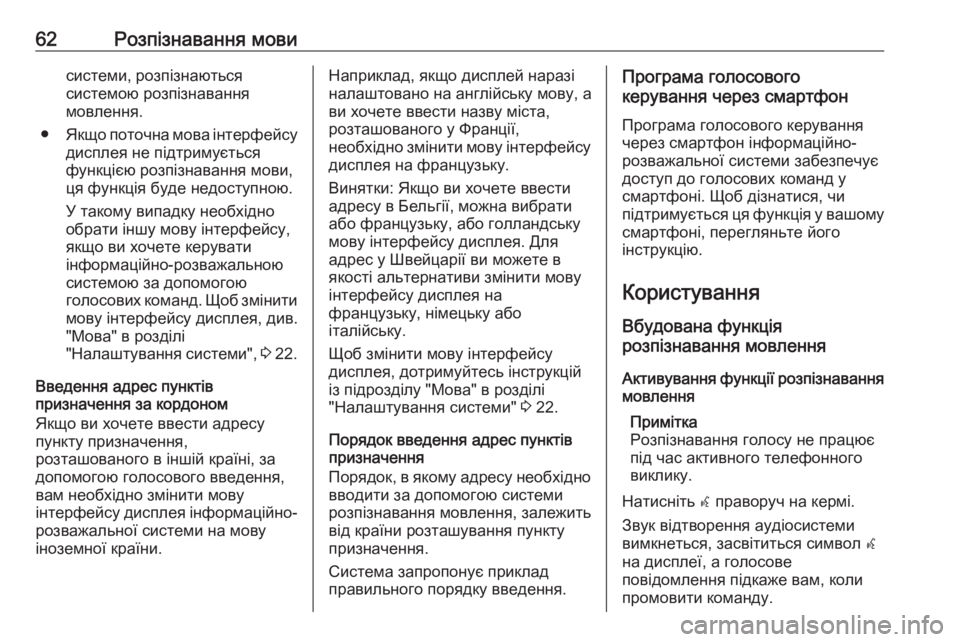
62Розпізнавання мовисистеми, розпізнаються
системою розпізнавання
мовлення.
● Якщо поточна мова інтерфейсу
дисплея не підтримується
функцією розпізнавання мови,
ця функція буде недоступною.
У такому випадку необхідно
обрати іншу мову інтерфейсу,
якщо ви хочете керувати
інформаційно-розважальною
системою за допомогою
голосових команд. Щоб змінити мову інтерфейсу дисплея, див."Мова" в розділі
"Налаштування системи", 3 22.
Введення адрес пунктів
призначення за кордоном
Якщо ви хочете ввести адресу
пункту призначення,
розташованого в іншій країні, за
допомогою голосового введення,
вам необхідно змінити мову
інтерфейсу дисплея інформаційно- розважальної системи на мову
іноземної країни.Наприклад, якщо дисплей наразі
налаштовано на англійську мову, а
ви хочете ввести назву міста,
розташованого у Франції,
необхідно змінити мову інтерфейсу дисплея на французьку.
Винятки: Якщо ви хочете ввести
адресу в Бельгії, можна вибрати
або французьку, або голландську
мову інтерфейсу дисплея. Для
адрес у Швейцарії ви можете в
якості альтернативи змінити мову
інтерфейсу дисплея на
французьку, німецьку або
італійську.
Щоб змінити мову інтерфейсу
дисплея, дотримуйтесь інструкцій із підрозділу "Мова" в розділі
"Налаштування системи" 3 22.
Порядок введення адрес пунктів
призначення
Порядок, в якому адресу необхідно
вводити за допомогою системи
розпізнавання мовлення, залежить
від країни розташування пункту
призначення.
Система запропонує приклад
правильного порядку введення.Програма голосового
керування через смартфон
Програма голосового керування
через смартфон інформаційно-
розважальної системи забезпечує
доступ до голосових команд у
смартфоні. Щоб дізнатися, чи
підтримується ця функція у вашому смартфоні, перегляньте його
інструкцію.
Користування
Вбудована функція
розпізнавання мовлення
Активування функції розпізнаваннямовлення
Примітка
Розпізнавання голосу не працює
під час активного телефонного
виклику.
Натисніть w праворуч на кермі.
Звук відтворення аудіосистеми
вимкнеться, засвітиться символ w
на дисплеї, а голосове повідомлення підкаже вам, коли
промовити команду.
Page 63 of 119
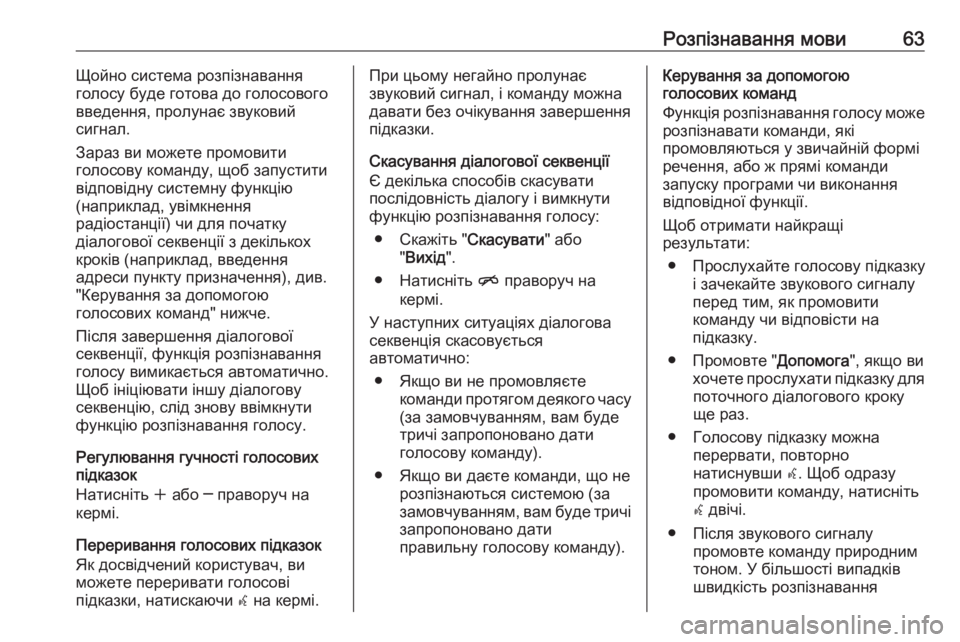
Розпізнавання мови63Щойно система розпізнавання
голосу буде готова до голосового введення, пролунає звуковий
сигнал.
Зараз ви можете промовити
голосову команду, щоб запустити
відповідну системну функцію
(наприклад, увімкнення
радіостанції) чи для початку
діалогової секвенції з декількох
кроків (наприклад, введення
адреси пункту призначення), див.
"Керування за допомогою
голосових команд" нижче.
Після завершення діалогової
секвенції, функція розпізнавання
голосу вимикається автоматично.
Щоб ініціювати іншу діалогову
секвенцію, слід знову ввімкнути
функцію розпізнавання голосу.
Регулювання гучності голосових
підказок
Натисніть w або ─ праворуч на
кермі.
Переривання голосових підказок
Як досвідчений користувач, ви
можете переривати голосові
підказки, натискаючи w на кермі.При цьому негайно пролунає
звуковий сигнал, і команду можна
давати без очікування завершення
підказки.
Скасування діалогової секвенції Є декілька способів скасувати
послідовність діалогу і вимкнути
функцію розпізнавання голосу:
● Скажіть " Скасувати" або
" Вихід ".
● Натисніть n праворуч на
кермі.
У наступних ситуаціях діалогова
секвенція скасовується
автоматично:
● Якщо ви не промовляєте команди протягом деякого часу(за замовчуванням, вам буде
тричі запропоновано дати
голосову команду).
● Якщо ви даєте команди, що не розпізнаються системою (за
замовчуванням, вам буде тричі
запропоновано дати
правильну голосову команду).Керування за допомогою
голосових команд
Функція розпізнавання голосу може розпізнавати команди, які
промовляються у звичайній формі речення, або ж прямі команди
запуску програми чи виконання
відповідної функції.
Щоб отримати найкращі
результати:
● Прослухайте голосову підказку і зачекайте звукового сигналу
перед тим, як промовити
команду чи відповісти на
підказку.
● Промовте " Допомога", якщо ви
хочете прослухати підказку для поточного діалогового кроку
ще раз.
● Голосову підказку можна перервати, повторно
натиснувши w. Щоб одразу
промовити команду, натисніть
w двічі.
● Після звукового сигналу промовте команду природним
тоном. У більшості випадків
швидкість розпізнавання
Page 64 of 119
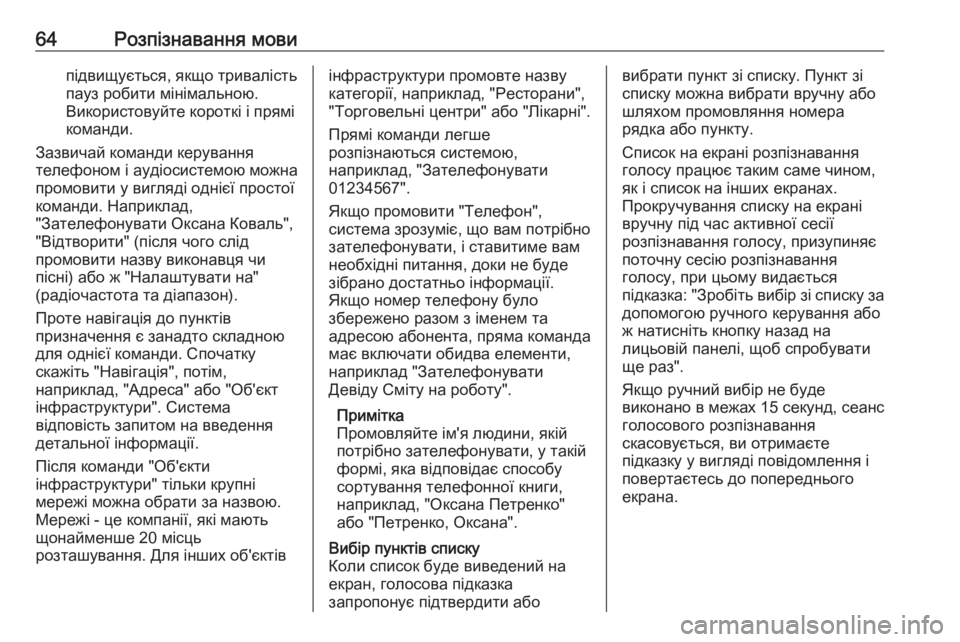
64Розпізнавання мовипідвищується, якщо тривалість
пауз робити мінімальною.
Використовуйте короткі і прямі
команди.
Зазвичай команди керування телефоном і аудіосистемою можна
промовити у вигляді однієї простої
команди. Наприклад,
"Зателефонувати Оксана Коваль",
"Відтворити" (після чого слід
промовити назву виконавця чи
пісні) або ж "Налаштувати на"
(радіочастота та діапазон).
Проте навігація до пунктів
призначення є занадто складною
для однієї команди. Спочатку
скажіть "Навігація", потім,
наприклад, "Адреса" або "Об'єкт інфраструктури". Система
відповість запитом на введення
детальної інформації.
Після команди "Об'єкти
інфраструктури" тільки крупні
мережі можна обрати за назвою.
Мережі - це компанії, які мають
щонайменше 20 місць
розташування. Для інших об'єктівінфраструктури промовте назву
категорії, наприклад, "Ресторани",
"Торговельні центри" або "Лікарні".
Прямі команди легше
розпізнаються системою,
наприклад, "Зателефонувати
01234567".
Якщо промовити "Телефон",
система зрозуміє, що вам потрібно зателефонувати, і ставитиме вам
необхідні питання, доки не буде
зібрано достатньо інформації.
Якщо номер телефону було
збережено разом з іменем та
адресою абонента, пряма команда
має включати обидва елементи, наприклад "Зателефонувати
Девіду Сміту на роботу".
Примітка
Промовляйте ім'я людини, якій
потрібно зателефонувати, у такій
формі, яка відповідає способу
сортування телефонної книги,
наприклад, "Оксана Петренко"
або "Петренко, Оксана".Вибір пунктів списку
Коли список буде виведений на
екран, голосова підказка
запропонує підтвердити абовибрати пункт зі списку. Пункт зі
списку можна вибрати вручну або
шляхом промовляння номера
рядка або пункту.
Список на екрані розпізнавання
голосу працює таким саме чином, як і список на інших екранах.
Прокручування списку на екрані
вручну під час активної сесії
розпізнавання голосу, призупиняє
поточну сесію розпізнавання
голосу, при цьому видається
підказка: "Зробіть вибір зі списку за
допомогою ручного керування або
ж натисніть кнопку назад на
лицьовій панелі, щоб спробувати
ще раз".
Якщо ручний вибір не буде
виконано в межах 15 секунд, сеанс
голосового розпізнавання
скасовується, ви отримаєте
підказку у вигляді повідомлення і
повертаєтесь до попереднього
екрана.
Page 65 of 119
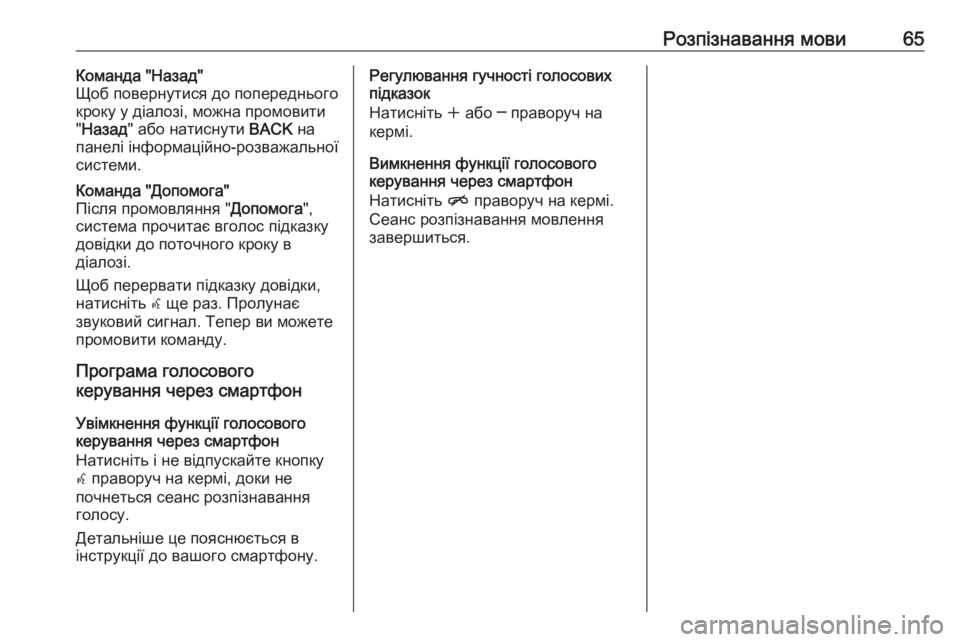
Розпізнавання мови65Команда "Назад"
Щоб повернутися до попереднього
кроку у діалозі, можна промовити
" Назад " або натиснути BACK на
панелі інформаційно-розважальної системи.Команда "Допомога"
Після промовляння " Допомога",
система прочитає вголос підказку
довідки до поточного кроку в
діалозі.
Щоб перервати підказку довідки,
натисніть w ще раз. Пролунає
звуковий сигнал. Тепер ви можете
промовити команду.
Програма голосового
керування через смартфон
Увімкнення функції голосового
керування через смартфон
Натисніть і не відпускайте кнопку
w праворуч на кермі, доки не
почнеться сеанс розпізнавання
голосу.
Детальніше це пояснюється в
інструкції до вашого смартфону.
Регулювання гучності голосових
підказок
Натисніть w або ─ праворуч на
кермі.
Вимкнення функції голосового
керування через смартфон
Натисніть n праворуч на кермі.
Сеанс розпізнавання мовлення
завершиться.
Page 66 of 119
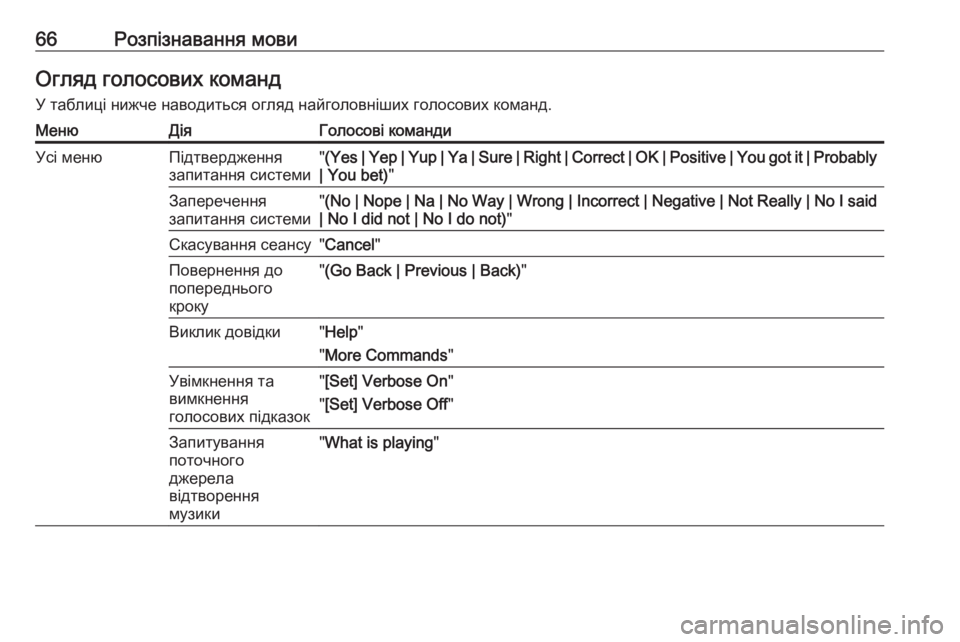
66Розпізнавання мовиОгляд голосових командУ таблиці нижче наводиться огляд найголовніших голосових команд.МенюДіяГолосові командиУсі менюПідтвердження
запитання системи" (Yes | Yep | Yup | Ya | Sure | Right | Correct | OK | Positive | You got it | Probably
| You bet) "Заперечення
запитання системи" (No | Nope | Na | No Way | Wrong | Incorrect | Negative | Not Really | No I said
| No I did not | No I do not) "Скасування сеансу"Cancel "Повернення до
попереднього
кроку" (Go Back | Previous | Back) "Виклик довідки"Help "
" More Commands "Увімкнення та
вимкнення
голосових підказок" [Set] Verbose On "
" [Set] Verbose Off "Запитування
поточного
джерела
відтворення
музики" What is playing "
Page 67 of 119
![OPEL CASCADA 2017.5 Інструкція з експлуатації інформаційно-розважальної системи (in Ukrainian) Розпізнавання мови67МенюДіяГолосові командиМеню
радіоприймачаВибір діапазону" [Tune | Tune to] F M [Radio] "
" [Tune | OPEL CASCADA 2017.5 Інструкція з експлуатації інформаційно-розважальної системи (in Ukrainian) Розпізнавання мови67МенюДіяГолосові командиМеню
радіоприймачаВибір діапазону" [Tune | Tune to] F M [Radio] "
" [Tune |](/img/37/40016/w960_40016-66.png)
Розпізнавання мови67МенюДіяГолосові командиМеню
радіоприймачаВибір діапазону" [Tune | Tune to] F M [Radio] "
" [Tune | Tune to] A M [Radio] "
" [Tune | Tune to] D A B [Radio] "Вибір радіостанції"Tune FM … "
" Tune AM … "
" Tune D A B … "Меню носіїв
данихВибір джерела
відтворення вмісту" [Play] C D "
" [Play] U S B "
" [Play] [Front] AUX "
" [Play] Bluetooth Audio "Вибір категорії
пошуку" Play artist … "
" Play album ... by … "
" Play genre … "
" Play folder … "
" Play play list … "
" Play composer … "
" Play audio book … "Вибір композиції"Play Song ... [by … ] "
Page 68 of 119
![OPEL CASCADA 2017.5 Інструкція з експлуатації інформаційно-розважальної системи (in Ukrainian) 68Розпізнавання мовиМенюДіяГолосові командиМеню навігаціїВведення пункту
призначення" Directed [Destination] Address [e OPEL CASCADA 2017.5 Інструкція з експлуатації інформаційно-розважальної системи (in Ukrainian) 68Розпізнавання мовиМенюДіяГолосові командиМеню навігаціїВведення пункту
призначення" Directed [Destination] Address [e](/img/37/40016/w960_40016-67.png)
68Розпізнавання мовиМенюДіяГолосові командиМеню навігаціїВведення пункту
призначення" Directed [Destination] Address [entry] | (enter | go to | navigate to) [Destination]
Address Directed "
" Navi | Navigation | Destination ", "[Destination] Address [entry] | (enter | go to |
navigate to) [Destination] Address "
" Navi | Navigation | Destination ", "Intersection | Junction "Введення об’єкта
інфраструктури" Navi | Navigation | Destination ", "POI | (Place | Point) of Interest "
" Navi | Navigation | Destination ", "(POI | (Place | Point) of Interest) (nearby | near
me) "
" Navi | Navigation | Destination ", "(POI | (Place | Point) of Interest) around
destination "
" Navi | Navigation | Destination ", "(POI | (Place | Point) of Interest) along route "Введення
домашньої адреси" Navi | Navigation | Destination ", "Go [to] home "Запит поточного
місцезнаходження" Navi | Navigation | Destination ", "Where am I | (My | Current) location "
Page 69 of 119
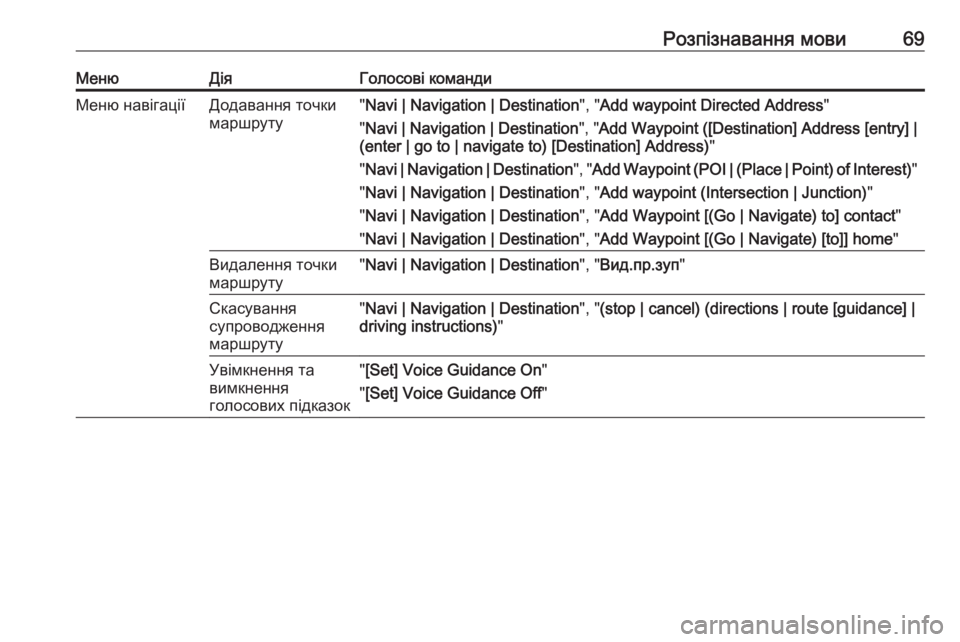
Розпізнавання мови69МенюДіяГолосові командиМеню навігаціїДодавання точки
маршруту" Navi | Navigation | Destination ", "Add waypoint Directed Address "
" Navi | Navigation | Destination ", "Add Waypoint ([Destination] Address [entry] |
(enter | go to | navigate to) [Destination] Address) "
" Navi | Navigation | Destination ", "Add Waypoint (POI | (Place | Point) of Interest) "
" Navi | Navigation | Destination ", "Add waypoint (Intersection | Junction) "
" Navi | Navigation | Destination ", "Add Waypoint [(Go | Navigate) to] contact "
" Navi | Navigation | Destination ", "Add Waypoint [(Go | Navigate) [to]] home "Видалення точки
маршруту" Navi | Navigation | Destination ", "Вид.пр.зуп "Скасування
супроводження
маршруту" Navi | Navigation | Destination ", "(stop | cancel) (directions | route [guidance] |
driving instructions) "Увімкнення та
вимкнення
голосових підказок" [Set] Voice Guidance On "
" [Set] Voice Guidance Off "
Page 70 of 119
![OPEL CASCADA 2017.5 Інструкція з експлуатації інформаційно-розважальної системи (in Ukrainian) 70Розпізнавання мовиМенюДіяГолосові командиМеню телефонуОб’єднування
пристрою в пару" (Pair [Device] | Connect) "Н OPEL CASCADA 2017.5 Інструкція з експлуатації інформаційно-розважальної системи (in Ukrainian) 70Розпізнавання мовиМенюДіяГолосові командиМеню телефонуОб’єднування
пристрою в пару" (Pair [Device] | Connect) "Н](/img/37/40016/w960_40016-69.png)
70Розпізнавання мовиМенюДіяГолосові командиМеню телефонуОб’єднування
пристрою в пару" (Pair [Device] | Connect) "Набір номера"Digit Dial "
" ((Dial | Call) Number DP ITem | (Dial | Call) Name DP Item [on cell | at home |
at work | on mobile]) "Повторний набір
останнього номера" (Redial | Redial Last Number) "Видалення цифр"Clear "
" Clear All "Читання текстових
повідомлень" Read S M S [Messages] | Read (Texts | Messages) | Read Text Messages "
... : динамічний заповнювач відповідає конкретним іменам чи назвам, які вставляються замість нього
| : вертикальною рискою відокремлюються альтернативні варіанти
( ) : у круглі дужки беруться альтернативні варіанти
[ ] : у квадратні дужки беруться необов’язкові складові команди
, : комою відокремлюються обов’язкові кроки в послідовності реплік